ヒストリータブ
履歴の表示または選択範囲の履歴を表示アクションを呼び出すと、ヒストリータブがバージョン管理ツールウィンドウ Alt+9 に追加されます。ヒストリー: <ファイル名> という名前のファイルまたはディレクトリごとに、新しいタブが作成されます。ツールバーボタンのセットは、バージョン管理システムによって若干異なります。
コミットの横のアスタリスクは、変更をコミットした作成者とユーザーが異なるコミットを示します。
項目 | ツールチップとショートカット | 説明 |
|---|---|---|
ブランチ | ブランチフィルター | ブランチをクリックし、ブランチを選択して、このブランチ内のファイルに加えられた変更を確認します。 |
| リフレッシュ | このボタンをクリックして現在の情報をリフレッシュします。 |
| 差分の表示 Ctrl+D | このボタンをクリックして、ファイルの選択されたリビジョンを差分ビューアーの前のリビジョンと比較します。 |
| 影響を受けるすべてのファイルを表示 Alt+Shift+A | このボタンをクリックすると、改訂の影響を受けるパスダイアログが開き、選択したリビジョンで変更されたすべてのファイルが表示されます。 |
| 表示オプション | ヒストリービューに表示する情報の量をクリックして選択します。DataGrip に変更が作成された時刻の代わりにコミットタイムスタンプを表示する場合は、コミットのタイムスタンプを表示オプションを選択することもできます。 また、表示したい情報の種類を選択します。
|
| GitHub で開く | このボタンをクリックして、GitHub(英語) で選択されたコミットに対応するページを開きます。 |
| GitLab で開く | このボタンをクリックして、GitLab(英語) で選択されたコミットに対応するページを開きます。 |
| Git ログインデックスを有効にする | このボタンをクリックすると、IDE 全体の変更履歴の操作性が向上します。プロジェクトリポジトリのインデックス作成により、次のことが可能になります。
このオプションを無効にするには、に移動します。 |
| 列名の変更 | この列をクリックして展開し、ファイルの名前変更の履歴を確認します。列の上にマウスを置くと、ファイルのパスの変更が表示されます。 |
関連ページ:
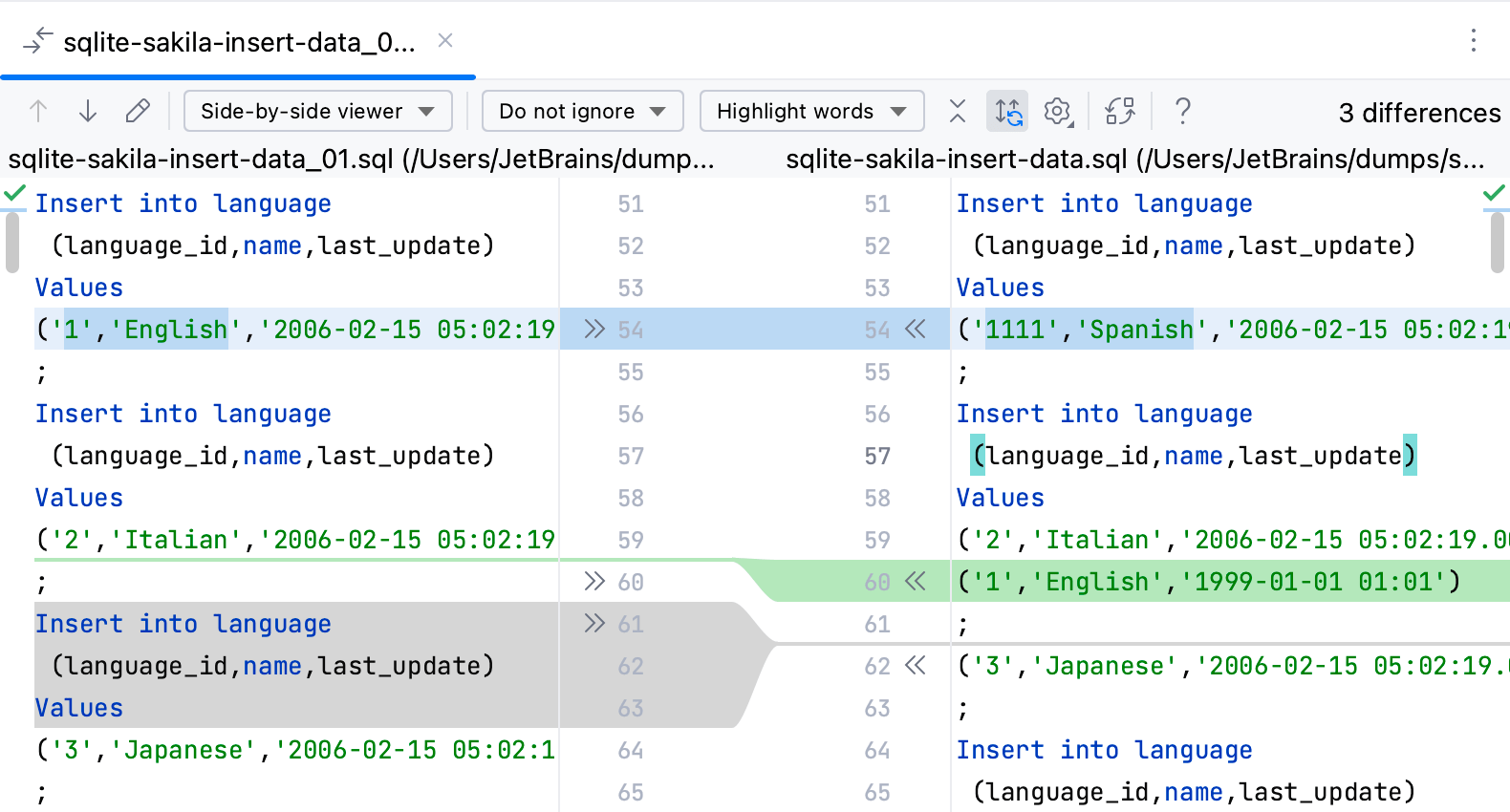
ファイルの差分ビューアー
この差分ビューアーは、2 つのファイルを比較するときに表示されます。これを開くには、比較する 2 つのファイルを選択し、を押します。差分ビューアーが新しいタブで開きます。差分ビューアーは、コード補完、ライブテンプレート、その他の機能を有効にする強力なエディターを提供します。詳細については、ファイル、フォルダー、テキストソースを比較するを参照してください。差分ビューアーで適用した変更は、ファイルに自動的に適用されます。差分ビューアーでの作業中および差分ビューアーを閉じた後はいつでも、ファイルの変...
ログタブ
このタブは、バージョン管理に Git または Mercurial を使用している場合にのみ使用できます。このタブには、すべてのローカルおよびリモートブランチ、およびすべてのブランチ、特定のブランチまたはリポジトリにコミットされたすべての変更が表示されます。タブには次のペインが含まれます。ブランチペインは左側にあり、すべてのローカルおよびリモートブランチを表示します。このペインから、ブランチを切り替えたり、新しいブランチを作成したり、不要なものを削除したり、ブランチでログをフィルター処理したりできます。コ...